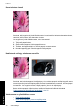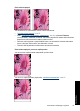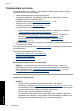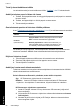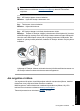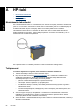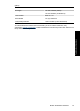User guide
Teksti ja kuvat kohdistuvat väärin
Jos tulosteiden teksti ja kuvat kohdistuvat väärin, ”kohdista,” sivu 57 tulostuskasetit.
Asiakirja tulostuu paperin laitaan tai vinoon
1. Tarkista, ettei paperilokerossa ole erityyppisiä papereita ja että paperit on asetettu
lokeroon oikein.
2. Tarkista, että paperiohjain on tiiviisti paperin reunaa vasten.
3. Tulosta asiakirja uudelleen.
Osa tulosteesta puuttuu tai tulostuu väärään paikkaan
Avaa ”Tulostimen ominaisuudet -valintaikkuna,” sivu 51 ja vahvista seuraavat asetukset:
Välilehti Asetus
Features
(Ominaisuudet)
Pysty tai Vaaka: varmista, että paperin suunta on oikea.
Koko: varmista asianmukainen paperikoko.
Skaalaa paperikokoon: valitse tämä vaihtoehto, jos
haluat skaalata tekstin ja grafiikan paperikokoon, joka
on määritetty vastaavassa avattavassa luettelossa.
Jos asiakirjan osia yhä puuttuu, tulostusohjelmiston asetukset ovat voineet korvata
tulostimen asetukset. Määritä oikeat tulostusasetukset tulostusohjelmistossa.
Kirjekuori tulostuu vinosti
1. Työnnä läppä kirjekuoren sisään ennen kuin asetat kuoren tulostimeen.
2. Varmista, että paperinohjain on tiiviisti paperin reunaa vasten.
3. Tulosta kirjekuori uudelleen.
Asiakirja ei vastaa uusia tulostusasetuksia
Tulostimen asetukset voivat poiketa tulostusohjelmiston tulostusasetuksista. Määritä
oikeat tulostusasetukset sovelluksessa.
Painoin Photosmart Essential -painiketta, mutta mitään ei tapahdu
Syy: HP Photosmart -ohjelmistoa ei ole asennettu.
Ratkaisu: Asenna HP Deskjet -laitteen mukana toimitettu HP Photosmart
-ohjelmisto. Jos ohjelmisto on asennettuna, käynnistä tietokone uudelleen.
HP Photosmart -ohjelmiston asentaminen
1. Aseta HP Deskjet -laitteen CD-levy tietokoneen CD-asemaan ja käynnistä
asennusohjelma.
2. Voit asentaa HP Photosmart -ohjelmiston valitsemalla kehotettaessa Asenna
lisää ohjelmia.
3. Noudata näyttöön tulevia ohjeita ja HP Deskjet -laitteen mukana toimitetun
asennusoppaan ohjeita.
Luku 11
82 Vianmääritys
Vianmääritys